A Windows 10, akárcsak elődei is, pillanatnyilag rendelkezikfunkció, amely minden számla szempontjából hasznos, de az évek során nem frissült. Még mindig csak két ablakot pattint be, és ha további ablakokat kell bepattannia, akkor olyan alkalmazásokra van szüksége, amelyek létrehozhatnak egyéni pattintási rácsot a Windows 10 rendszeren. A Windows 10 alkalmazásablakának gyorsabb központosításához és átméretezéséhez szükség van egy nevű alkalmazásra. SmartSystemMenu.
A SmartSystemMenu egy ingyenes, nyílt forráskódú alkalmazástovábbi beállításokat ad a Windows 10 alkalmazásai címsor menüjéhez. A kiegészítő beállítások lehetővé teszik a Windows átméretezését és bármilyen módon igazítását. Ez valószínűleg az alkalmazásablakok központosításának és átméretezésének egyik leggyorsabb módja.
Középre állítsa és átméretezze az alkalmazás ablakait
Töltse le a SmartSystemMenu szoftvert, és bontsa ki a ZIP fájlt. Futtassa az EXE-t benne. Az alkalmazást nem kell telepíteni. Amikor futtatja, minimalizálódik a tálcán.
Nyissa meg a File Explorer ablakot, és kattintson a jobb gombbal acímsor. Látni fogja az új lehetőségek hosszú listáját, amelyeket az alkalmazás hozzáadott. Az ablak átméretezéséhez lépjen az Átméretezés lehetőségre, és válassza ki a méretbeállítások egyikét. Az előre beállított beállítások tartalmazzák a általános képernyőfelbontást, azonban ha az ablakot egyéni felbontás / méretre kell méretezni, akkor hozzá tudja adni azt az Egyéni lehetőség kiválasztásával.

Az alkalmazás ablakának igazításához menjen az Összehangolás elemrelehetőséget a menüben, és válassza ki, hogyan szeretné igazítani. Ez a menü egyéni opcióval is rendelkezik, amely lehetővé teszi az alkalmazás ablak pozíciójának beállítását. A SmartSystemMenu nem kényszeríti az alkalmazásokat arra, hogy emlékezzenek korábbi méretükre vagy helyzetükre, azonban a legtöbb esetben a Windows alkalmazások saját maguknak emlékeznek rá.
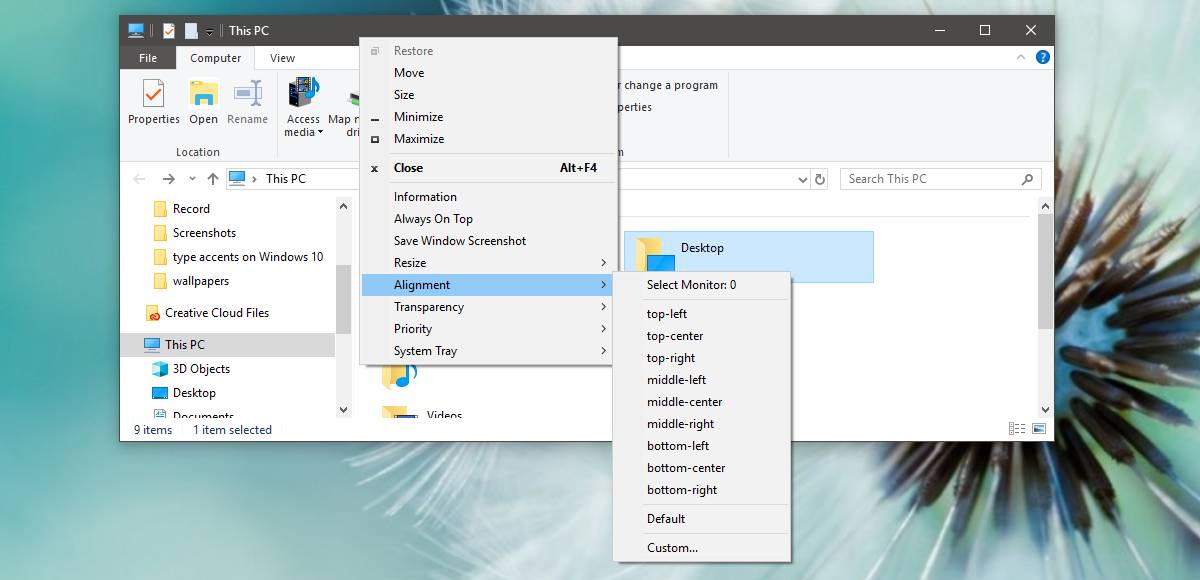
Az átméretezés és igazítás funkciók melletta SmartSystemMenu használatával ablakot is felcsúsztathat, képernyőképeket készíthet, csökkentheti az átlátszóságot és beállíthatja prioritását. Van még egy nagyon hasznos lehetőség az „Információ” nevű listában, amely információkat nyújt az alkalmazás ablakról.
A SmartSystemMenu a legtöbb asztali alkalmazás számára működikazonban valamilyen oknál fogva nem működött a Chrome-on tesztjeink során. A menü egyáltalán nem jelenik meg. Az UWP-alkalmazások esetén nem működik, mivel nem ugyanaz a címsor, mint az asztali alkalmazásoknál. Ez az alkalmazás sajnálatos hiányossága, amely egyébként az egyik leggyorsabb módszer, amellyel megkérheti az alkalmazásablak átméretezését vagy központosítását.
Az alkalmazás könnyű, és ha azt tapasztalja, hogy gyakran használja, beállíthatja úgy, hogy a rendszerindításkor is működjön.











Hozzászólások